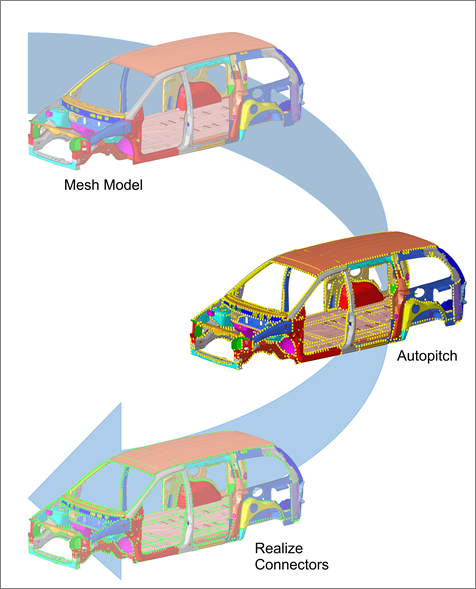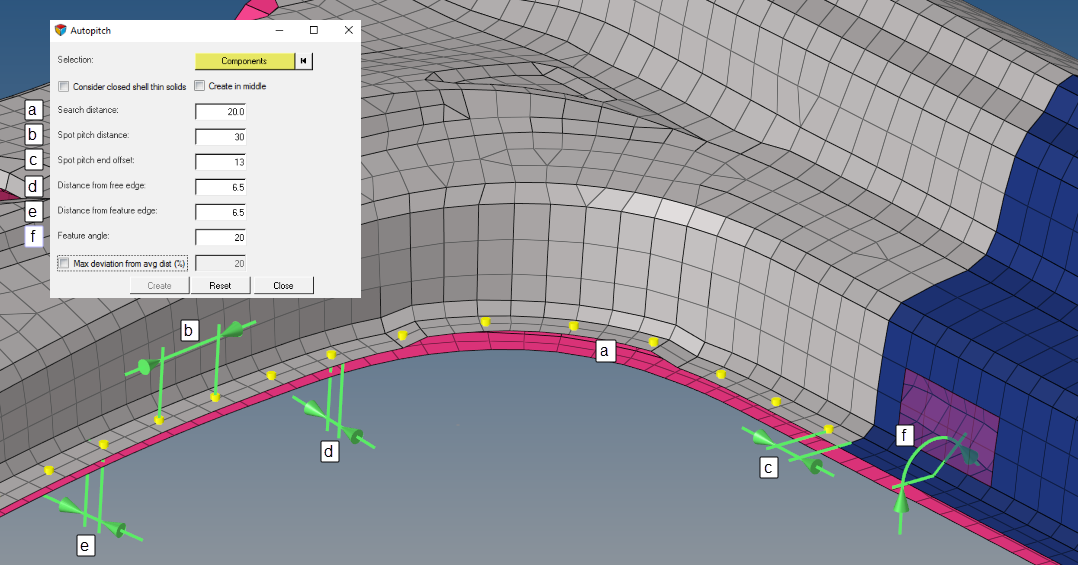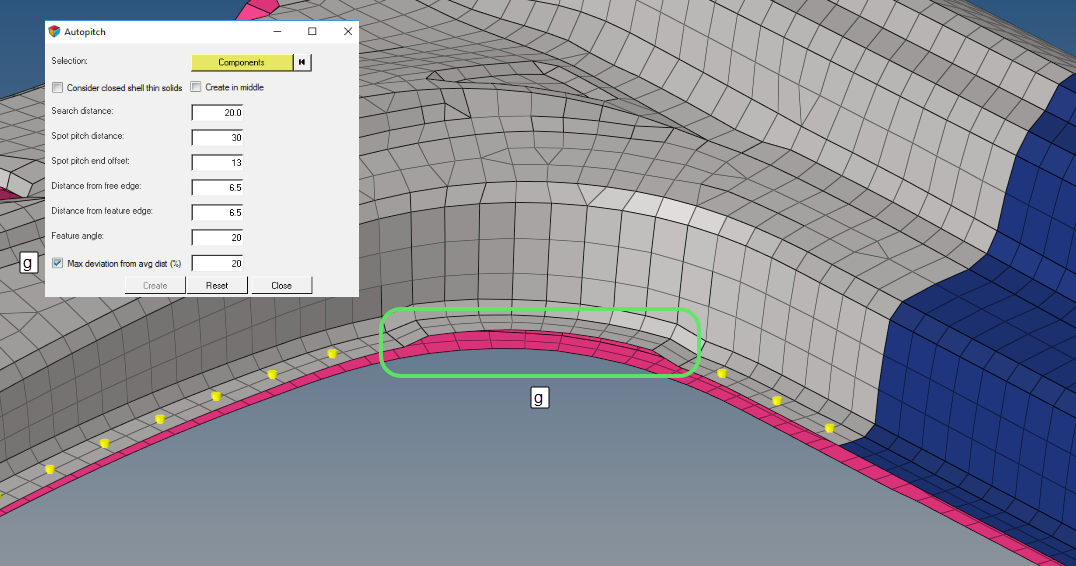事前に定義されたピッチ幅で溶接ポイントを作成します。これにより、CADデータからの出力済み溶接データを待つことなく、モデル構築作業を続けることができます。AutoPitchは、形状ではなく、要素を操作するときに役立ちます。
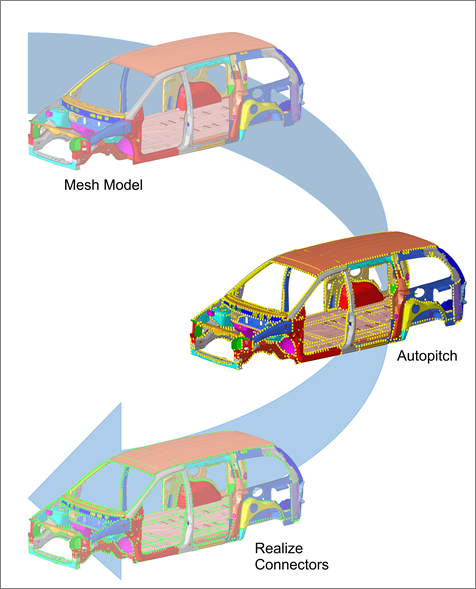
図 1. . CADモデルから始め、Autopitchツールでリアライズされていないコネクター(黄色)を作成し、最後にSpotパネルを使用してそれをリアライズします。
-
メニューバーから、をクリックします。
Autopitchダイアログが開きます。
-
コンポーネントセレクターを使用し、自動的にコネクターを追加したいコンポーネントを選択します。
選択されたすべてのコンポーネントには同じ特性のコネクターが含まれるので、コネクターのブランケット操作が必要なコネクターすべてに対して一度の操作により実行することができます。単純にモデル全体を選択した場合、車のタイヤへの溶接追加など不本意な結果が生じることがあります。
-
ボリュームを囲むシェルメッシュ(一部の小さいギャップは許容される)を入力として使用するには、Consider closed shell thin solidsチェックボックスを有効にします。
たとえば、ソリッドパートの外側表面はシェルメッシュが作成され、作成されたコネクターが入力として使用されます。一般の中立面メッシュはこのオプションが使用された場合でも考慮されます。
-
検出されたフランジの中央にコネクターを作成するには、Create in middleチェックボックスを有効にします。
デフォルトでは、フランジのいずれかにコネクターが作成されます。これは、mid-planeとclosed shell thin solid入力が適切な場合のみ適用されます。
-
一連のスポットコネクタをスポットラインコネクタに結合するには、Combine spots to linesチェックボックスを有効にします。
-
設定を定義します。
-
Maximum number of layers欄には、追加するコネクタの最大レイヤー数を入力します。
-
Search distance欄に、考慮するコンポーネント間の距離を入力します。
-
Spot pitch distance欄に、各コネクター間の距離を入力します。
-
Spot pitch end offset欄に、エッジまたはフランジの端からコネクターまでの距離を入力します。
-
Distance from free edge欄に、フリーエッジからコネクターまでの距離を入力します。
-
Distance from feature edge欄にフィーチャーエッジからコネクターまでの距離を入力します。
-
Feature angle欄に、指定した値内でモデルを平面フェイスに分割する場合に使用する角度を入力します。
-
Max deviation from avg dist (%)欄に、コネクターが配置される領域内で2つのフランジ間の距離が大きく変わらないという推定に基づいて計算できる平均距離を入力します。
コネクターが予定されている位置での距離が指定された逸脱の値を超えている場合、その位置にコネクターは作成されません。
この分割は、オートピッチコネクターが配置される場所を特定するのに使用されます。トポロジー的に非常に複雑なフェースが見つかった場合、オートピッチコネクターの作成に使用されません。
注: 値を減らすことで、通常、これらのいくつかのフェイスの複雑さは減少します。なお、平らな領域はパラメータによって影響を受けません。
-
定義された幅未満の穴をフランジ検索からフィルタリングするには、Exclude holes with width less than チェックボックスを有効にしてから、入力欄に適切な値を入力します。
-
createをクリックします。